Excel怎么快速生成图表呢?很多用户对此还不是很清楚 , 小编这里就给大家带来有关Excel怎么快速生成图表的回答 , 希望能够帮助大家了解 。
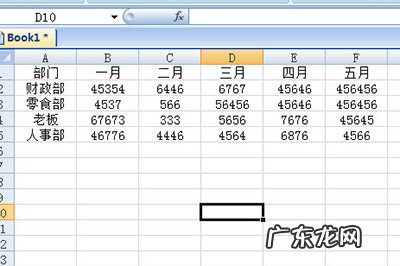
文章插图
1、首先我们全选表格 , 然后按CTLR+T快速美化表格 , 这样一来为我们做图表做了铺垫 。

文章插图
2、然后我们再次全选表格 , 按ALT+F1生成柱状图 。
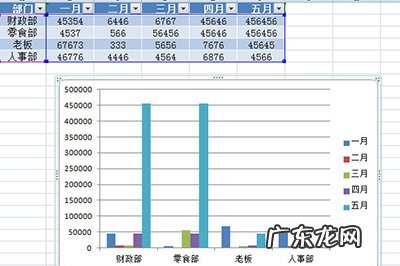
文章插图
3、一张柱状图就生成啦 , 然后你可以点击上方的设计来调整图表的样式 。
但是老板要你将每一个部门都单独搞一个图表出来 , 怎么办呢!不用担心 , 直接选择表格点击【表设计】-【插入切片器】 , 勾选部门一览 , 直接搞定 , 这样每一个部门就能单独查看啦 。
【excel一键生成图表? Excel怎么快速生成图表】

文章插图
以上就是小编给大家带来的有关Excel怎么快速生成图表的回答 , 更多资讯大家可以关注卡饭哦!
特别声明:本站内容均来自网友提供或互联网,仅供参考,请勿用于商业和其他非法用途。如果侵犯了您的权益请与我们联系,我们将在24小时内删除。
